广告域控制器一台往往都是不够的,一般都是需要两台或者两台以上,这样不至于一台广告域控制器瘫痪,导致整个架构无法运行,AD域是整个架构的核心;在上个文档中已经说了如何创建一台广告域,接下来我们看看如何在现有域的广告中添加域控制器。
主题:
-
<李>部署环境李
<李>先决条件
<李>安装角色李
<李>添加域控制器李
部署环境
编号 服务器名称 IP地址 操作系统 001 AD1 192.168.100.250 Windows Server 2016数据中心评估 002 AD2 192.168.100.251 Windows Server 2016数据中心评估先决条件
1,已经有一台广告域控制器,创建AD域
2,设置IP地址,DNS指向第一台域控制器,这里就不多讲了,我只附一张图
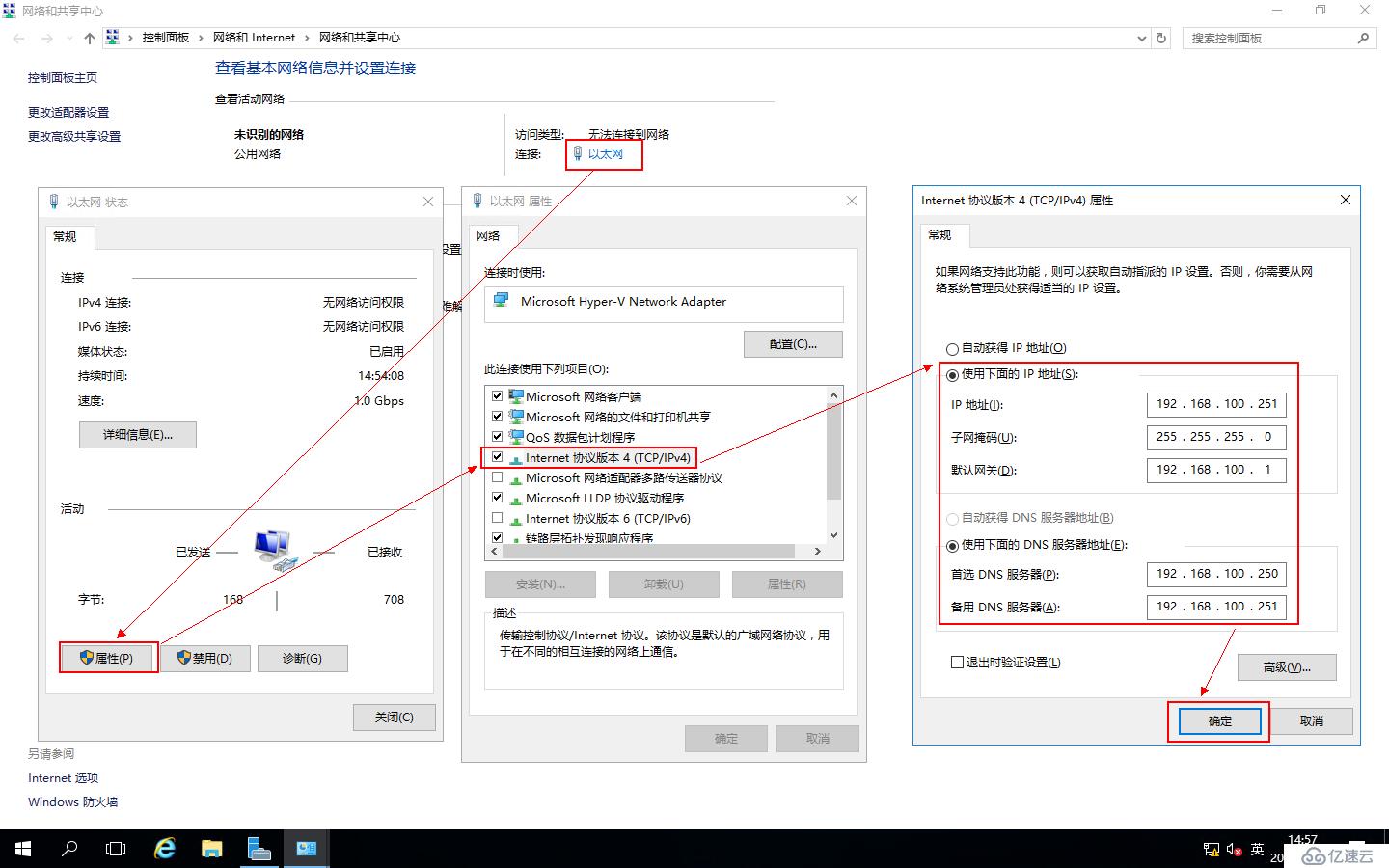
安装角色
在需要添加为域控制器的服务器上打开“服务器管理器”,点击“添加角色和功能”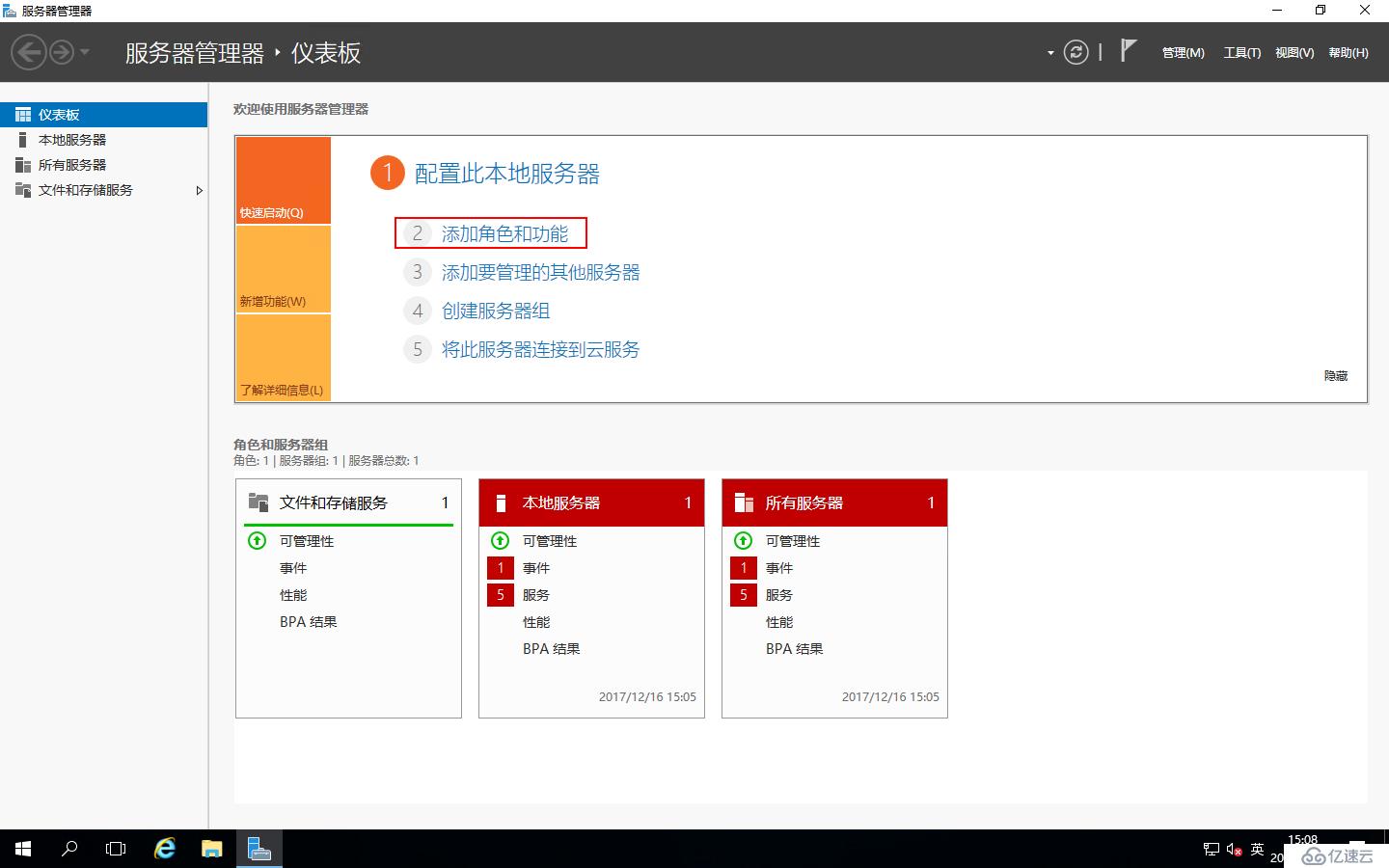
弹出“添加角色和功能向导”,点击“下一步”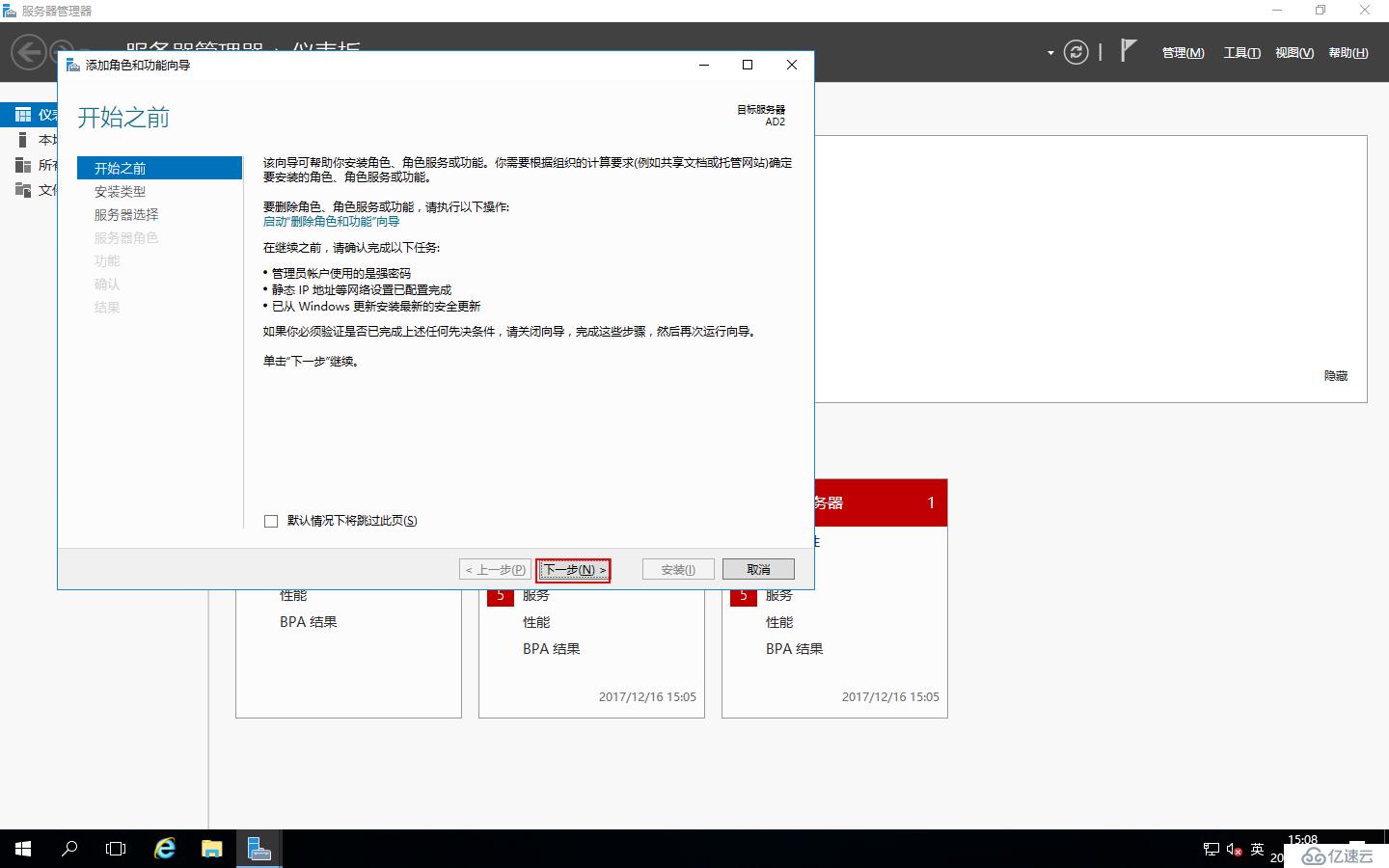
安装类型选择“基于角色或基于功能的安装”,点击“下一步”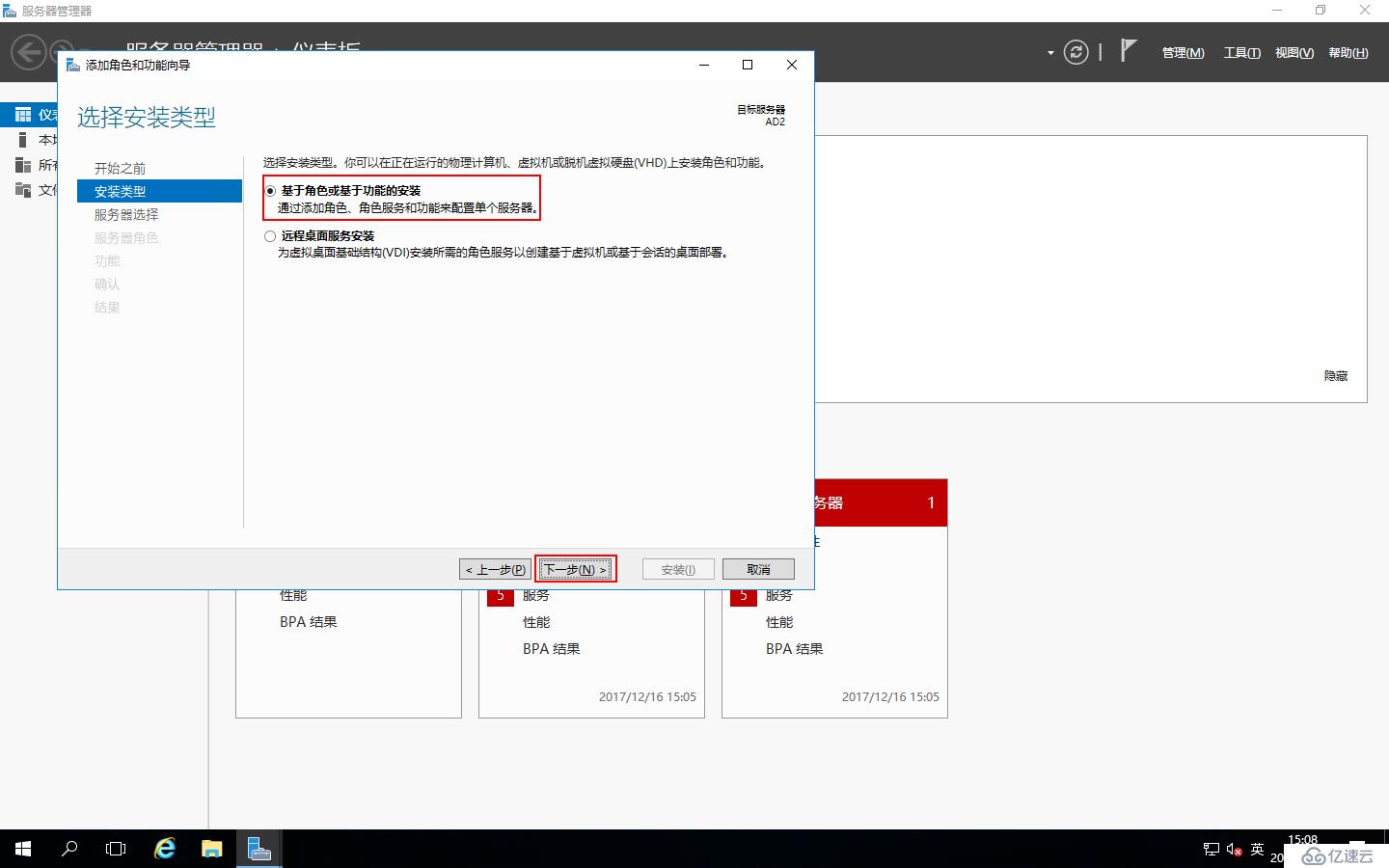
服务器选择“从服务器池中选择服务器”,选中“AD2”,点击“下一步”
服务器角色选择“Active Directory域服务”,会弹出“添加Active Directory域服务所需的功能?”,点击“添加功能”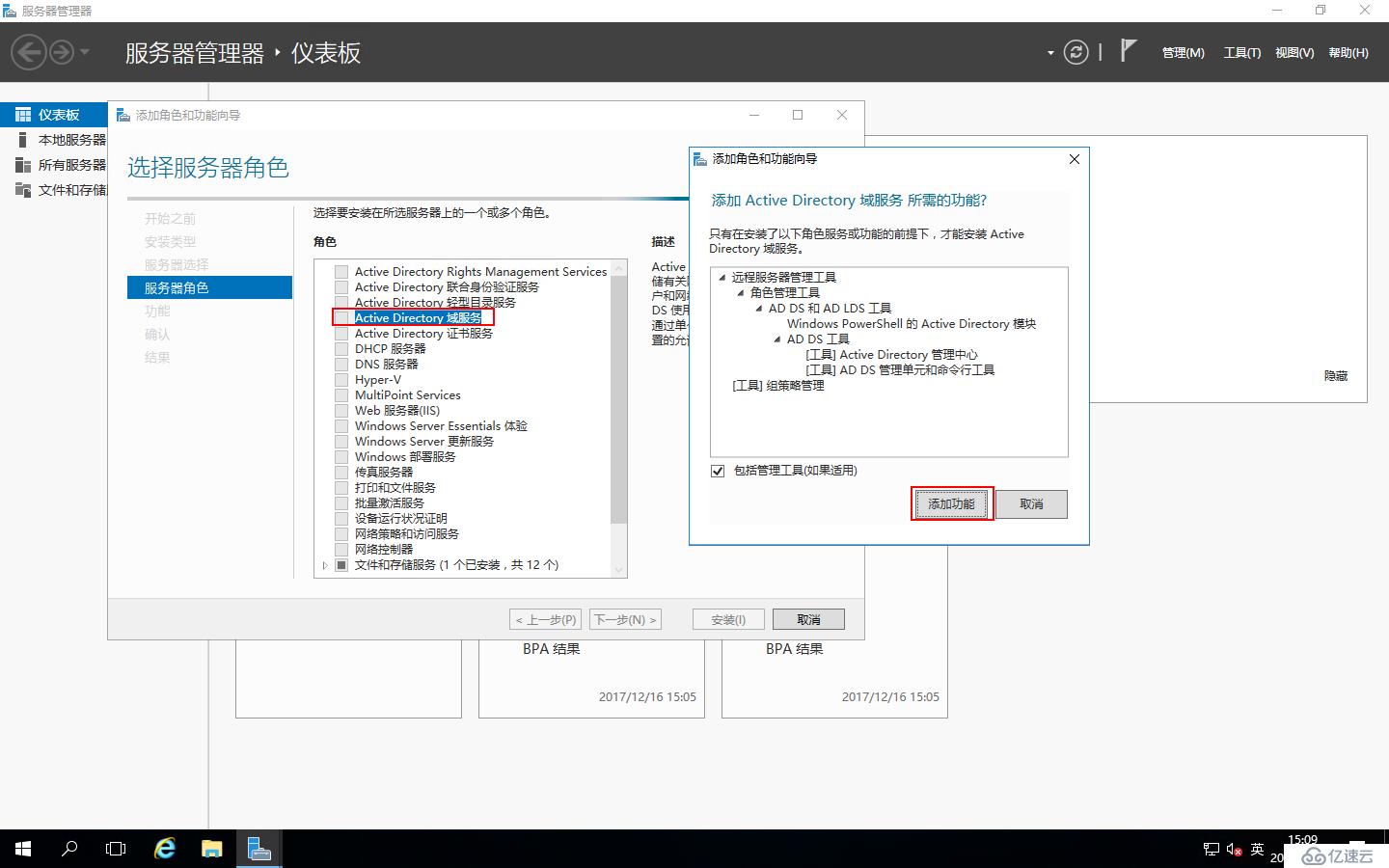
选中“Active Directory域服务”后,点击“下一步”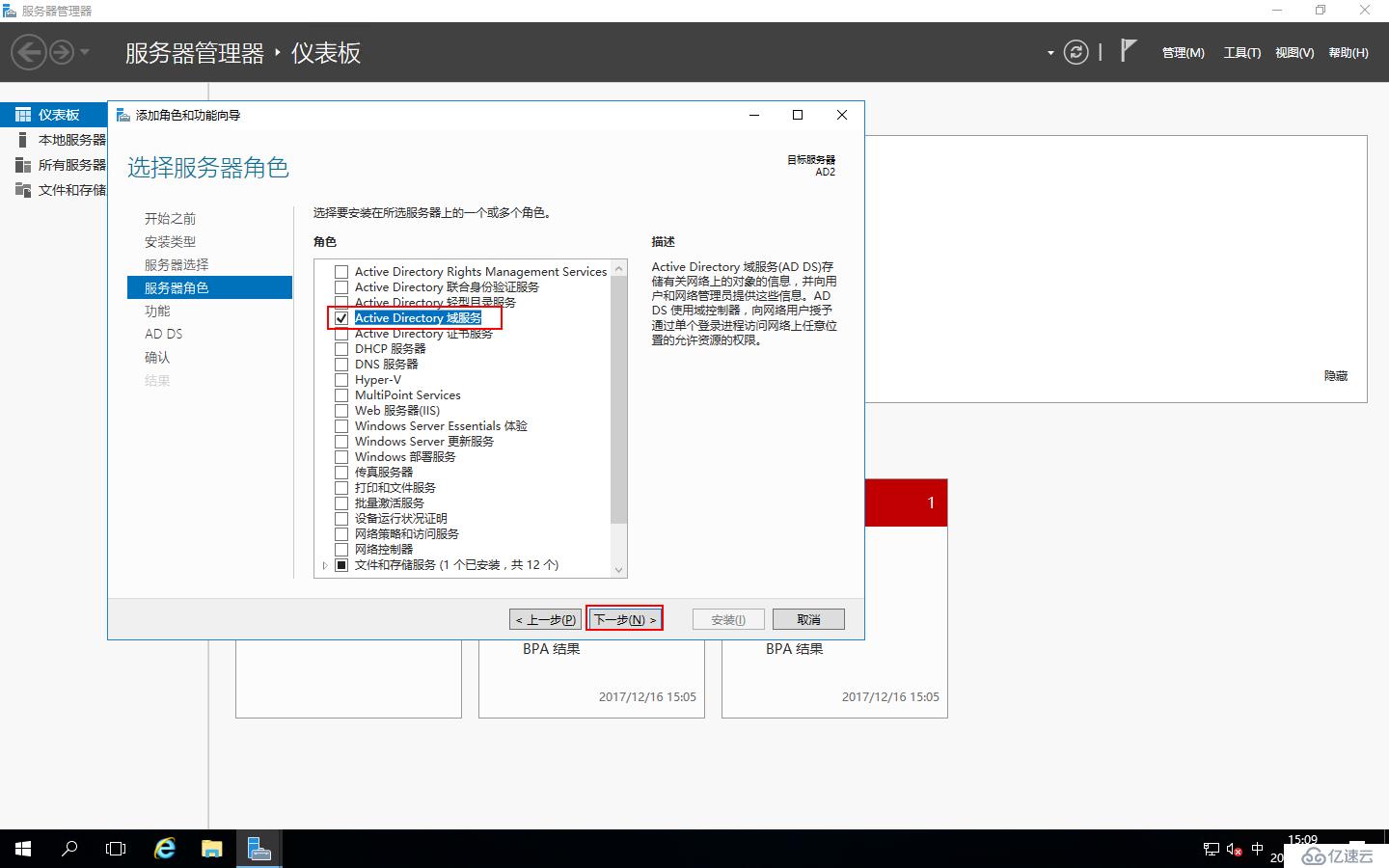
功能这里直接点击“下一步”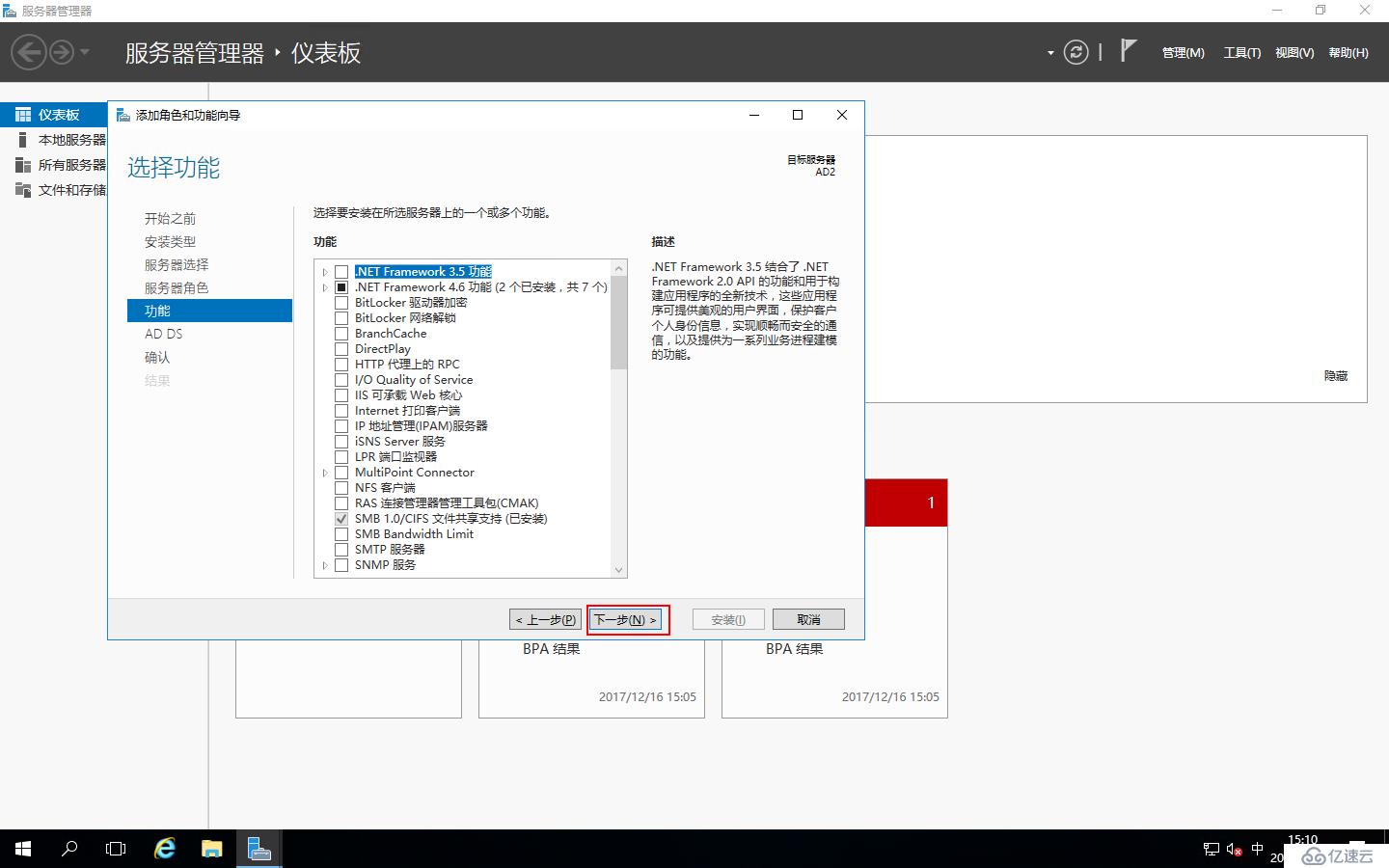
点击“下一步”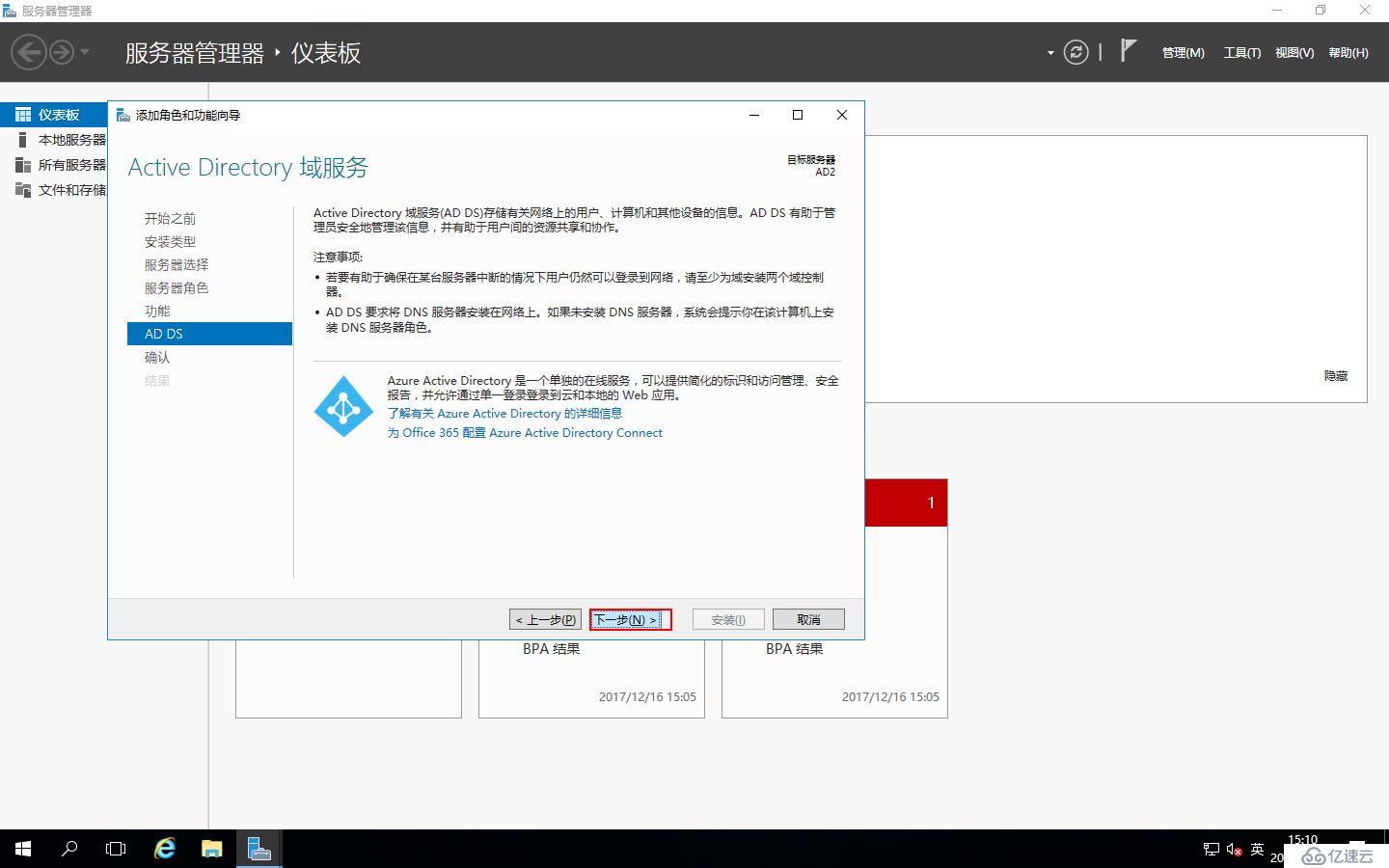
确认配置这里将“如果需要,自动重新启动目标服务器”打勾,点击“安装”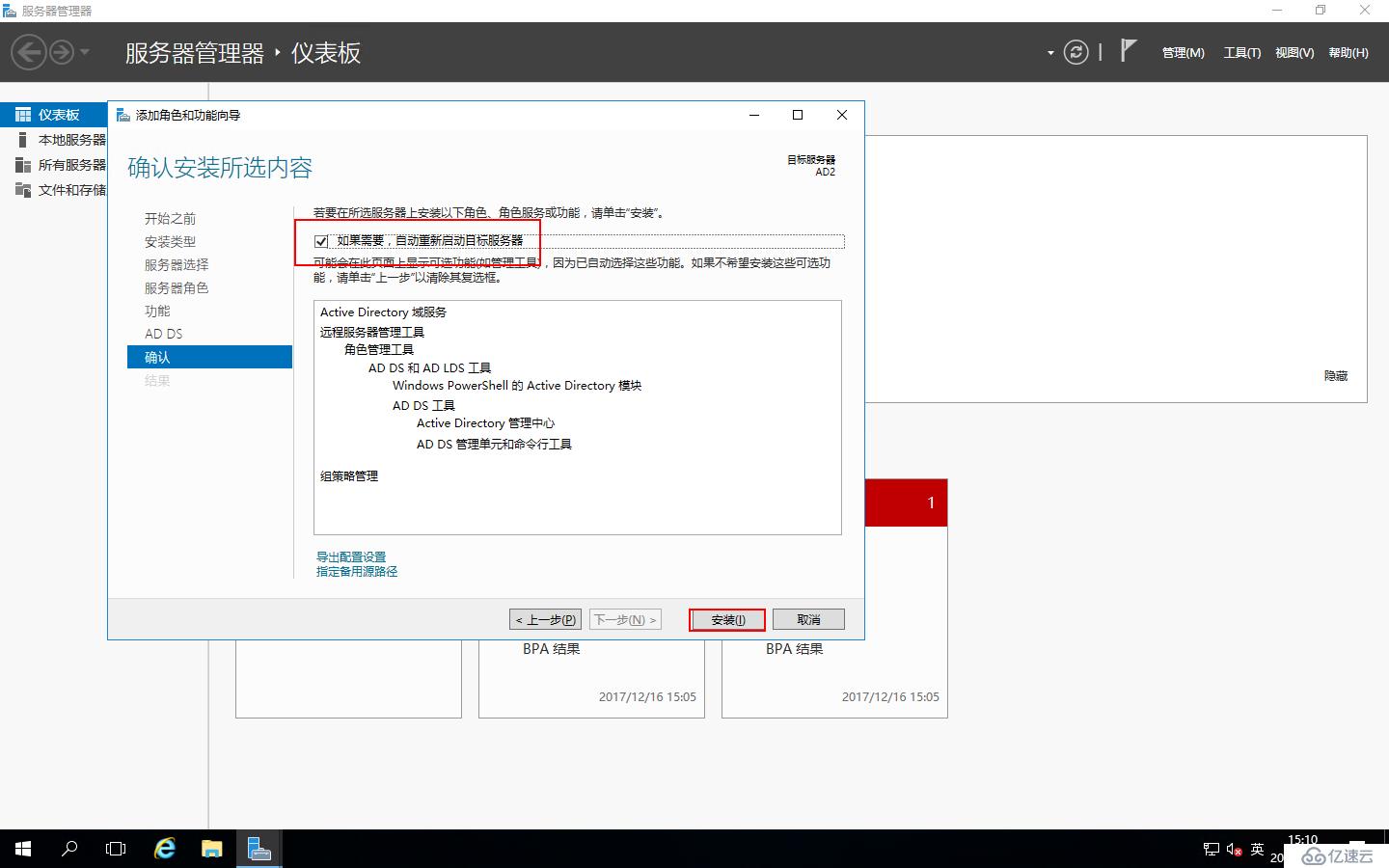
AD域服务角色安装完成,点“关闭”,当然也可以点击“将此服务器提升为域控制器”来添加域控制器,这里不这么做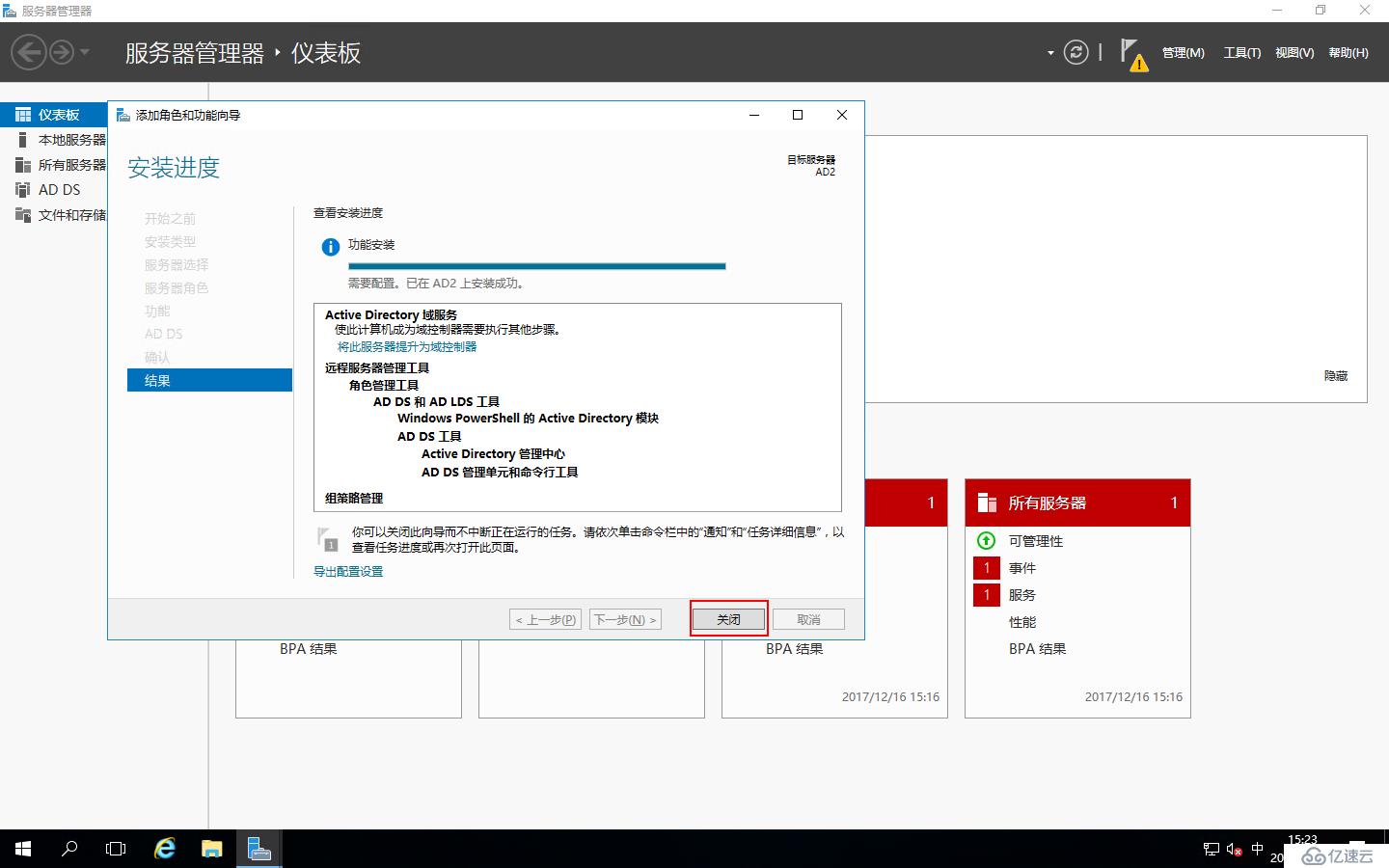
添加域控制器
回到该服务器的“服务器管理器”,点击“通知”-“将此服务器提升为域控制器”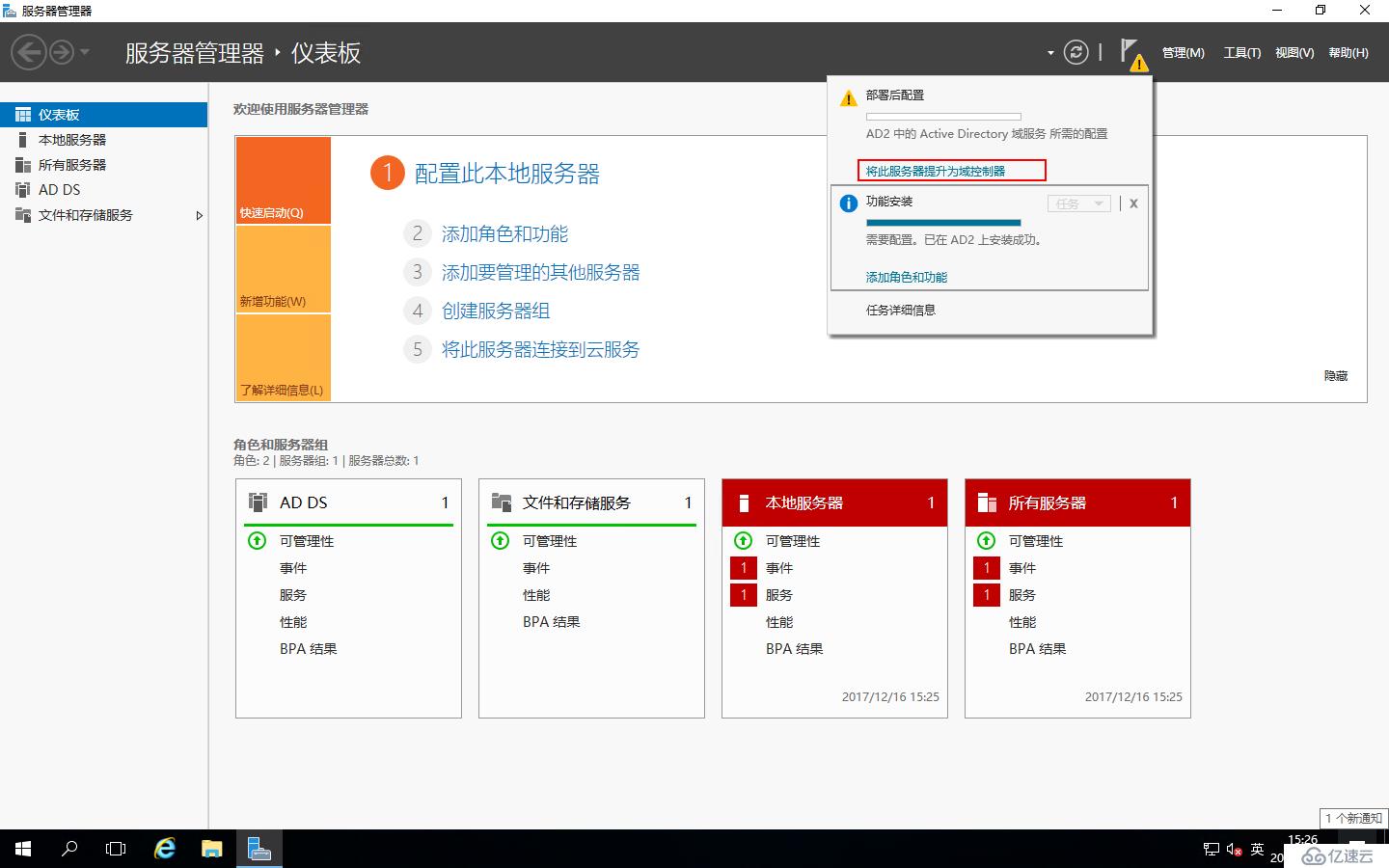
部署配置如下
选择部署操作“将域控制器添加到现有域”选中
指定此操作的域信息
域:“contoso.com”
然后点击“更改”
输入部署操作的凭据,点击“确定”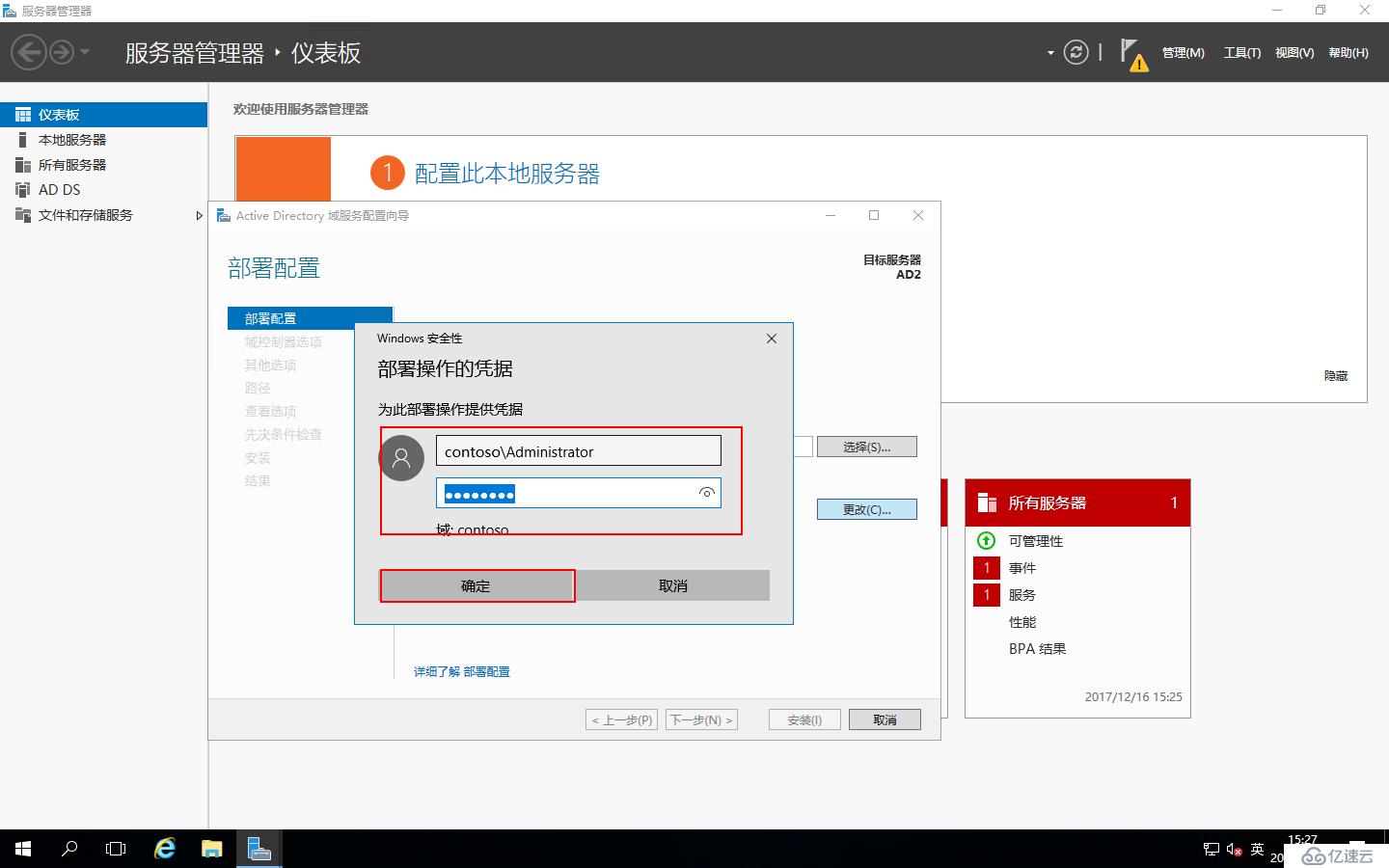
部署配置配置完成,点击“下一步”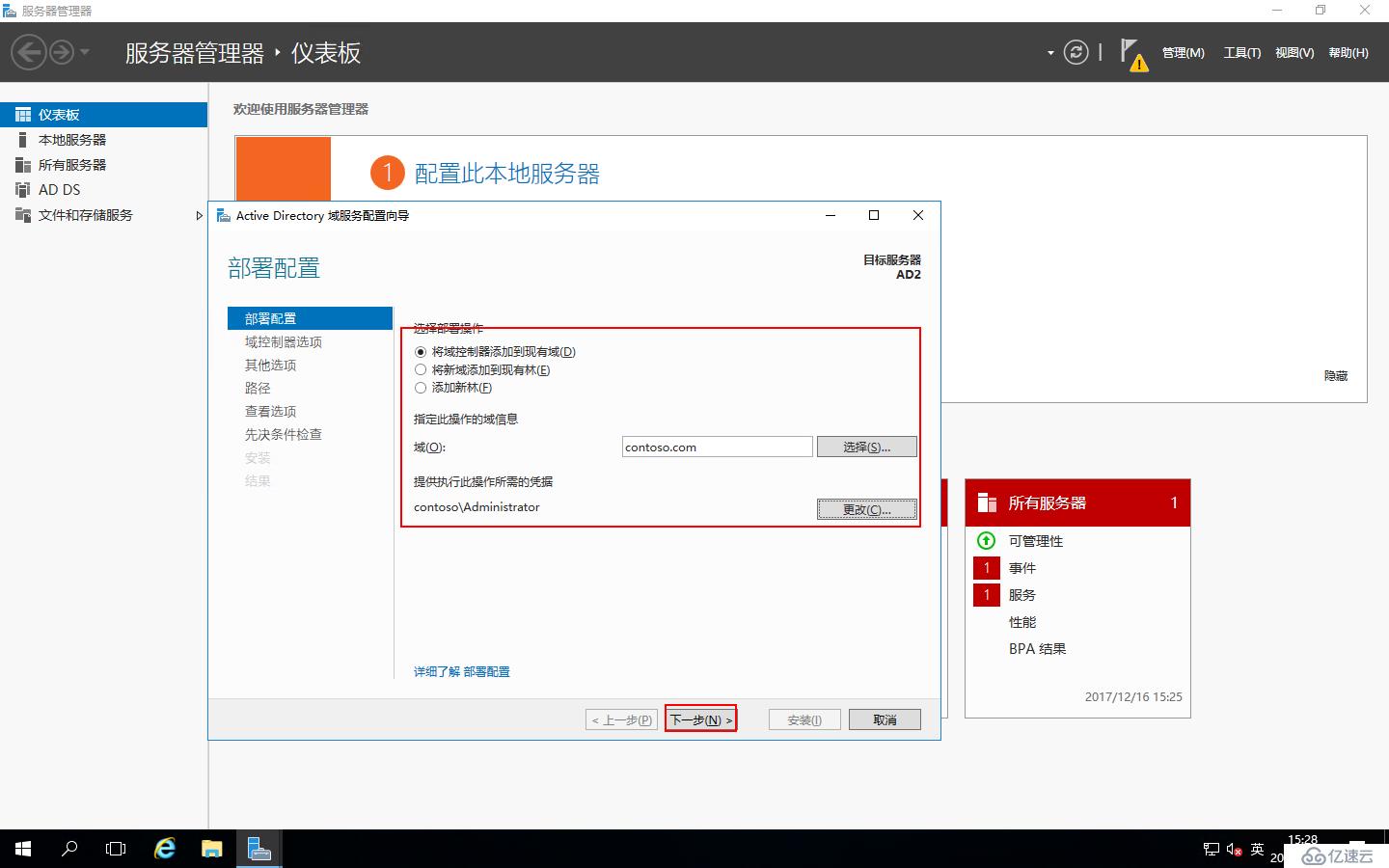
域控制器选项这里只配置“键入目录服务还原模式密码”,点击“下一步”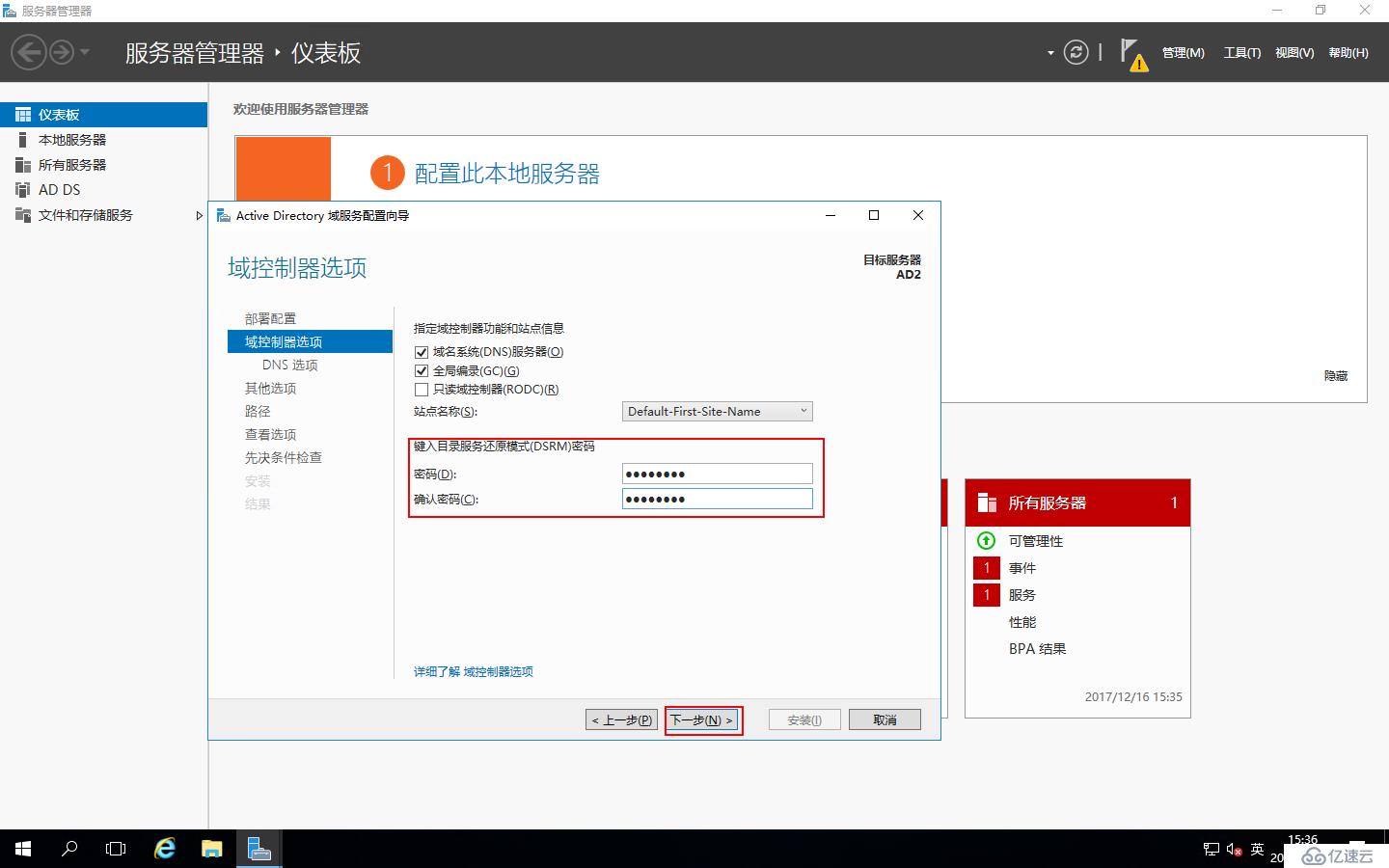
DNS选项这里直接点击“下一步”





